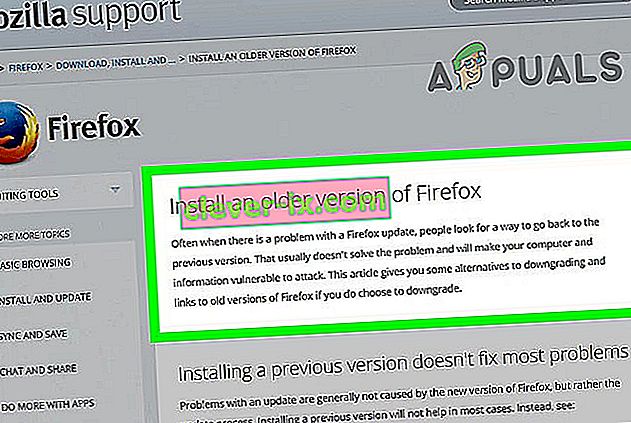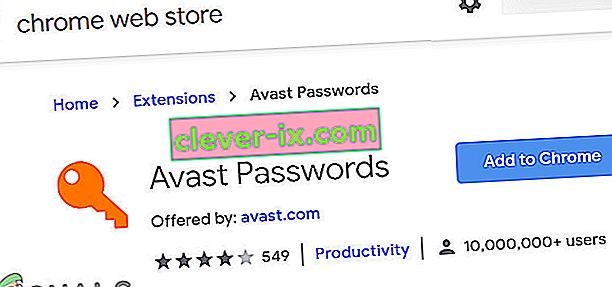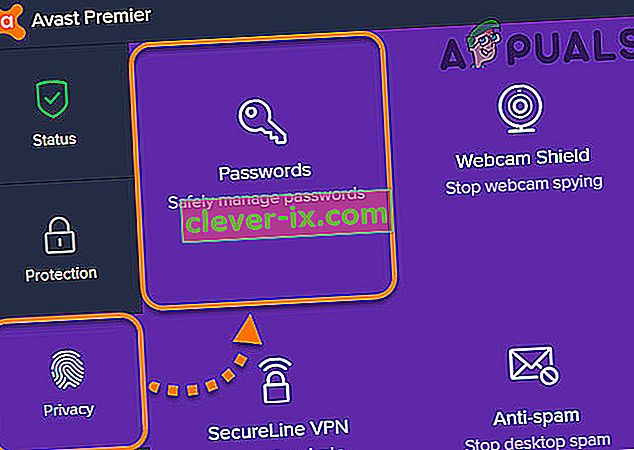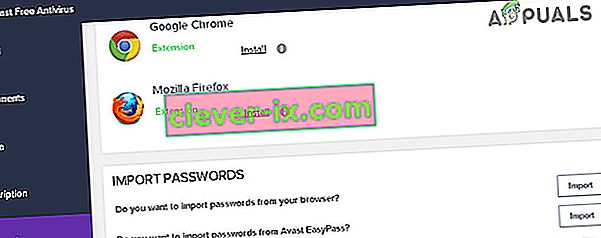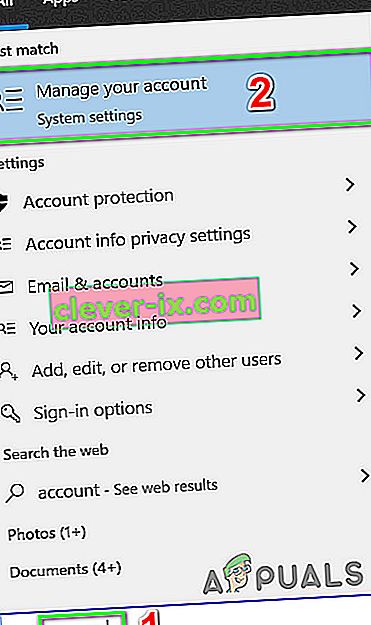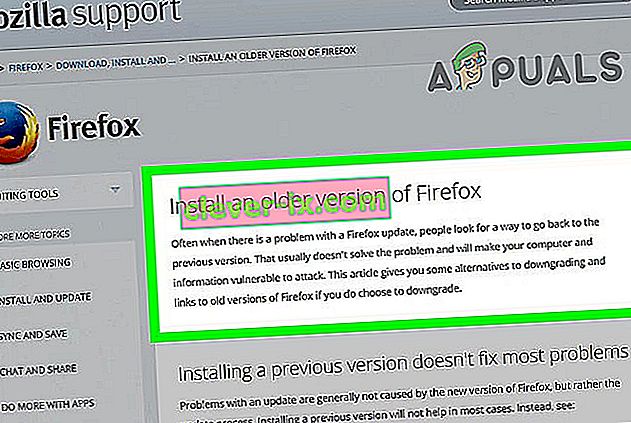Avast Password Manager ne radi zbog zastarjelih ili oštećenih proširenja. Ako postoji greška u komunikaciji između aplikacije Avast i modula lozinke, tada Avast Password Manager neće raditi. Ako imate problema s Microsoftovim računom, to također može uzrokovati da Avast Password Manager ne radi.
Avast Password Manager dostupan je za Windows i Mac u obliku proširenja preglednika. Također, tu su i mobilne aplikacije za iPhone i Android. No poznato je da trenutni problem utječe samo na verziju aplikacije s proširenjima.
Prije isprobavanja bilo kakvih rješenja
- Provjerite je li u izborniku proširenja vašeg preglednika instalirana samo jedna verzija programa Avast Password Manager.
- Uvjerite se da niste u anonimnom načinu preglednika. U ovom se načinu sva proširenja onemogućuju.
Ažurirajte proširenje preglednika programa Avast Password Manager
Zastarjelo proširenje može korisnika izložiti mnogim prijetnjama. Proširenja se ažuriraju radi ispravljanja programskih pogrešaka, poboljšanja izvedbe i praćenja novih ažuriranja preglednika. Slijedite upute u nastavku da biste ažurirali proširenje Avast Password Manager. Za ilustraciju ćemo upotrijebiti proširenje Chrome. Možete slijediti upute specifične za vaš preglednik.
- Pokrenite Chrome.
- U desnom gornjem kutu kliknite 3 točke (izbornik radnje), a zatim kliknite Više alata .
- Sada u podizborniku kliknite Proširenja .
- Zatim u gornjem desnom kutu omogućite način za programere .

- Zatim kliknite Ažuriranje , koje će ažurirati sva proširenja.

- Nakon završetka postupka ažuriranja provjerite radi li proširenje Avast Password Manager u redu.
Deinstalirajte i ponovo instalirajte proširenje Avast Password Manager
Oštećeno proširenje Avast Password Manager može uzrokovati nestabilno ponašanje dodatka, a može čak uzrokovati i pad u različitim intervalima. U tom slučaju problem može riješiti deinstalacija, a zatim ponovna instalacija proširenja kroz trgovinu preglednika. Radi ilustracija razgovarat ćemo o postupku za Chrome, možete slijediti upute specifične za preglednik koji koristite.
- Otvorite izbornik Proširenja slijedeći korake 1 do 3 prvog rješenja.
- Sada u Proširenjima pronađite Avast Password Manager, a zatim ispod njega kliknite Ukloni .

- Zatim posjetite Chromeovu web-trgovinu da biste dodali proširenje Avast Password Manager i kliknite Dodaj u Chrome .
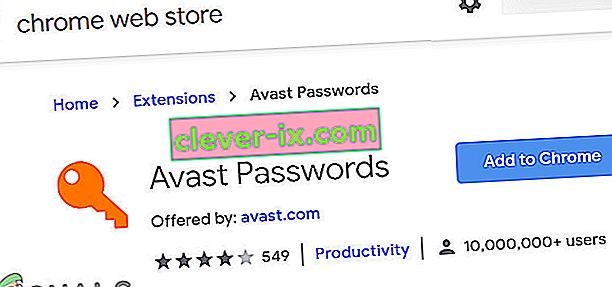
- Potvrdite dodavanje proširenja.
- Nakon dodavanja proširenja, provjerite radi li Avast Password Manager u redu.
Ponovo instalirajte proširenje Avast Password Manager putem aplikacije Avast
Ako vaše proširenje Avast Password Manager nije moglo komunicirati s aplikacijom Avast, tada vaš Avast Password Manager možda neće raditi. Iako se čini da je proširenje samostalno, povezano je s glavnom aplikacijom Avast instaliranom na vašem računalu. U tom slučaju problem može riješiti ponovna instalacija Proširenja kroz glavnu aplikaciju.
- Pokrenite svoju Avast aplikaciju.
- Otvorite njegove postavke i kliknite Privatnost .
- Sada kliknite Lozinke .
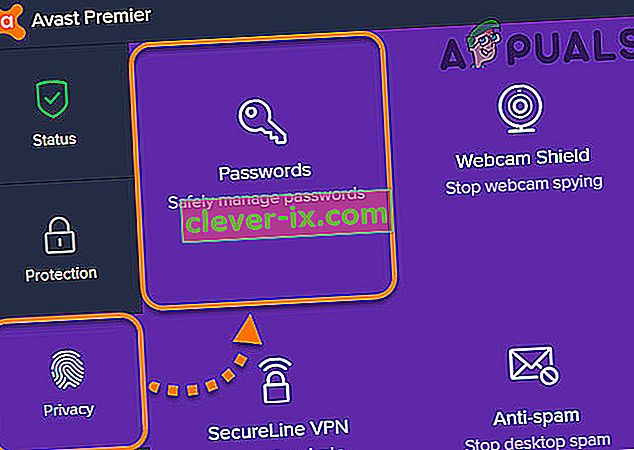
- U odjeljku preglednika pronađite ikonu preglednika i kliknite Instaliraj .
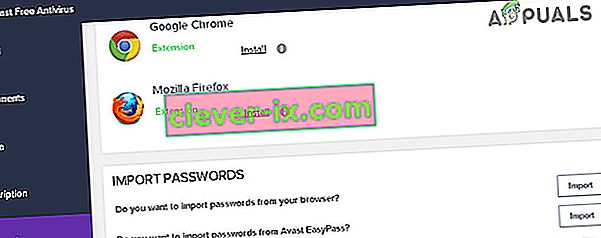
- Slijedite upute na zaslonu da biste dovršili postupak instalacije i provjerili radi li proširenje u redu.
Ali postoji greška u GUI-u, koja ne dopušta korisnicima da instaliraju proširenje za Firefox. Postoji zaobilazno rješenje za to, ali za nastavak morate imati instaliran Chrome.
- Otvorite izbornik Lozinke u svom programu Avast (kako je objašnjeno u koracima 1-2).
- Sada u odjeljku preglednika pronađite ikonu Chromea i kliknite na install.
- Prozor Google Chromea otvorit će se s gumbom za instalaciju proširenja za Chrome.
- Kopirajte URL s Chromeove adresne trake.
- Pokrenite Firefox.
- Zalijepite kopirani URL u Firefoxovu adresnu traku.
- Promijenite kraj URL-a iz p_pmb = 2 u p_pmb = 1 (ova vrijednost određuje vaš preglednik) i pritisnite Enter .
- Sada instalirajte proširenje za Firefox, a zatim provjerite je li problem riješen.
Prijavite se na svoj Microsoft račun na radnoj površini Windows
Ako se niste prijavili na svoj Microsoftov račun ili postoji pogreška s njim, proširenje preglednika Avast Password Manager neće raditi. Ovo je poznata greška za Avast Password Manager i poznata je širom Avast zajednice. Čini se da Avast iz sigurnosnih razloga funkcionira ispravno samo ako je Microsoftov račun globalno prijavljen u sustav. U tom se slučaju morate prijaviti na svoj Microsoftov račun pomoću Postavki računala.
- Pritisnite tipku Windows i upišite Račun . Zatim na rezultirajućem popisu kliknite Upravljanje računom .
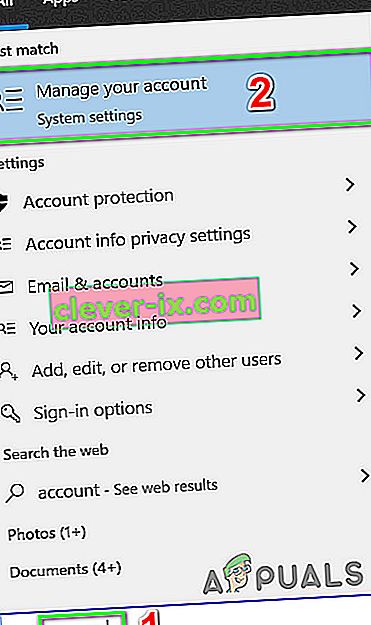
- Ako postoji obavijest da postoji pogreška s vašim računom i trebate se prijaviti, kliknite je.
- Sada slijedite upute na zaslonu da biste dovršili postupak prijave.
- Nakon završetka postupka prijave provjerite radi li Avast Password Manager u redu.
Ako vam do sada ništa nije pošlo za rukom, onda
- U potpunosti zatvorite problematični preglednik (uništite sve pokrenute zadatke putem Upravitelja zadataka), a zatim instalirajte Avast Password Manager pomoću Avast aplikacije kako je objašnjeno u gornjim rješenjima.
- Deinstalirajte i ponovo instalirajte svoju aplikaciju Avast.
- Deinstalirajte preglednik s kojim imate problema i ponovo instalirajte njegovu stariju verziju.